Najlepšie nástroje na monitorovanie siete pre systém Windows 10 v roku 2020
Monitorovanie siete je základnou úlohou každého správcu siete. Aby ste im pomohli, veľa nástroje na monitorovanie siete existujú. Prevažná väčšina z nich je však mimo dosahu menších organizácií. Dôvod by mohol byť finančný - niektoré z týchto nástrojov môžu stáť malé šťastie - ale mohli by byť aj praktické.
Mnoho SMB jednoducho nezavedie server len kvôli monitorovaniu svojej siete. Niektorí majú iba jeden server a sú s tým úplne spokojní. Toto je typ situácie, keď budete chcieť začať hľadať nástroje na monitorovanie siete Windows 10.

Našou prvou obchodnou náplňou bude dnes vysvetliť, čo je monitorovanie siete. Ako uvidíte, existuje toľko odpovedí, koľko ľudí odpovedá. Potom opíšeme, ako funguje monitorovanie siete. Rôzne typy systémov samozrejme fungujú rôznymi spôsobmi, ale pokryjeme ich základy. Ďalej predstavíme niekoľko najbežnejších protokolov správy siete, ktoré sa zvyčajne používajú v monitorovacích nástrojoch, ako sú SNMP, WMI alebo WBEM. Následne budeme diskutovať o konkrétnom prípade monitorovacích sietí zo systému Windows 10. Typický počítač so systémom Windows 10 je málokedy taký výkonný ako dedikovaný server, čo môže vážne obmedziť monitorovacie schopnosti platformy. Nakoniec preskúmame niektoré z najlepších nástrojov na monitorovanie siete v systéme Windows 10.
Potreba nástrojov na monitorovanie siete
Sieťová prevádzka je veľmi podobná cestnej premávke. Rovnako ako sieťové obvody možno považovať za diaľnice, aj údaje prenášané v sieťach sú ako vozidlá cestujúce po tejto diaľnici. Ale na rozdiel od automobilovej premávky, kde musíte len hľadať, či a čo je zlé, vidieť, čo sa deje v sieti, môže byť zložité. Pre začiatočníkov sa všetko deje veľmi rýchlo a údaje prenášané v sieti sú voľným okom neviditeľné.
Nástroje na monitorovanie siete vám umožňujú „presne“ vidieť, čo sa vo vašej sieti deje. S nimi budete môcť merať využitie každého okruhu, analyzovať, kto a čo je náročné šírku pásma a hĺbku hlboko do sieťových „konverzácií“, aby ste si overili, či všetko funguje normálne.
Monitorovanie sieťovej prevádzky v systéme Windows 10
V prípade menších organizácií môže mať monitorovanie z počítača so systémom Windows 10 väčší zmysel, než by bolo potrebné venovať jeden alebo viac serverov monitorovaniu siete. Obmedzené zdroje počítača so systémom Windows, v porovnaní s vyhradeným serverom, by, samozrejme, mohli obmedziť monitorovacie schopnosti platformy a často to robia. V skutočnosti je niekoľko dostupných monitorovacích nástrojov Windows 10 schopných monitorovať iba lokálny počítač, v ktorom sú nainštalované, alebo obmedzený počet externých počítačov.
To však má viac spoločného so základným hardvérom ako s operačným systémom. Napríklad počítače so systémom Windows 10 majú zriedka viac ako jednu soket procesora. Podobne budú zvyčajne podporovať oveľa menej pamäte RAM ako servery.
Rôzne typy monitorovacích nástrojov
V zásade existujú tri hlavné typy nástrojov na monitorovanie siete. Každý z nich ide trochu hlbšie ako predchádzajúci a poskytuje viac podrobností o premávke. Po prvé, existujú monitory využitia šírky pásma. Tieto nástroje vám povedia, koľko údajov sa vo vašej sieti prenáša, ale o tom ide.
Pre viac informácií potrebujete iný typ nástroja, sieťové analyzátory. Toto sú nástroje, ktoré vám môžu poskytnúť informácie o tom, čo sa presne deje. Nebudú vám len hovoriť, koľko premávky prechádza. Môžu vám tiež povedať, aký typ prenosu a medzi hostiteľmi, ktoré sa pohybujú.
A pre najpodrobnejšie detaily máte paketové sniffery. Robia hĺbkovú analýzu zachytením a dekódovaním prenosu. Informácie, ktoré poskytujú, vám umožnia presne zistiť, čo sa deje, a určiť problémy s najväčšou presnosťou.
Monitory využitia šírky pásma
Väčšina monitorov využívajúcich šírku pásma sa spolieha na protokol Simple Network Management Protocol alebo SNMP, ktorý zisťuje zariadenia a získava objem prenosu na všetkých alebo niektorých rozhraniach. Na základe týchto údajov často vytvárajú grafy, ktoré zobrazujú využitie šírky pásma v priebehu času. Zvyčajne umožňujú jedno priblíženie do užšieho časového úseku, v ktorom je vysoké rozlíšenie grafu, a napríklad ukazuje, 1 minúta priemernej premávky alebo oddialenie na dlhšie časové obdobie - často až mesiac alebo dokonca rok - kde sa zobrazuje denne alebo týždenne priemery.
Vysvetlenie protokolu SNMP
Protokol Simple Network Management Protocol - alebo SNMP - možno použiť na diaľkové monitorovanie a konfiguráciu sieťových zariadení. Napriek svojmu názvu však nie je celkom jednoduchý a jeho implementácia sa môže ukázať ako skľučujúca úloha. Zariadenia podporujúce SNMP sprístupňujú určitý počet parametrov - nazývaných OID -. Niektoré sú modifikovateľné konfiguračné parametre, ktoré umožňujú jeden zmeniť, zatiaľ čo iné sú počítadlá iba na čítanie.
Pokiaľ ide o monitorovanie šírky pásma, osobitne nás zaujímajú dve OID. Nazývajú sa bajty a bajty. Čítaním týchto hodnôt v presne načasovaných intervaloch možno vypočítať počet bajtov na jednotku času - čo je presne to, čo je šírka pásma. Väčšina sieťových zariadení, ako sú prepínače a smerovače, má jednu takúto sadu OID pre každé zo svojich rozhraní.
Monitorovací systém využívania šírky pásma siete bude zvyčajne zisťovať každé zariadenie v intervaloch 5 minút. Potom odpočíta predchádzajúcu hodnotu počítadla od aktuálnej, aby sa počet bajtov preniesol do piatich minút. Toto číslo sa vynásobí 8, aby sa získal počet bitov. Nakoniec ju rozdelí 300, aby získala šírku pásma v bitoch za sekundu.
Okrem čítačov bitov a výstupov bitov, niektoré monitorovacie systémy šírky pásma umožnia monitorovať ďalšie parametre. Napríklad existujú chyby vstupu rozhrania a OID chyby výstupu rozhrania, ktoré sa môžu dotazovať na výpočet chybovosti.
Analýza sieťovej prevádzky
Ak potrebujete vedieť viac, ako je objem premávky okolo, potrebujete pokročilejší monitorovací systém. Potrebujete to, čo nazývame systém na analýzu siete. Tieto systémy sa spoliehajú na softvér, ktorý je zabudovaný do sieťových zariadení, aby im posielali podrobné údaje o používaní. Tieto systémy môžu zvyčajne zobrazovať špičkových hovoriacich a poslucháčov, použitie podľa zdroja alebo cieľovej adresy, použitie pomocou protokolu alebo aplikácie a niekoľko ďalších užitočných informácií o tom, čo sa deje.
Zatiaľ čo niektoré systémy používajú softvérových agentov, ktoré musíte nainštalovať na cieľové systémy, väčšina z nich sa namiesto toho spolieha na štandardné protokoly, ako NetFlow, IPFIX alebo sFlow. Zvyčajne sú zabudované do zariadenia a pripravené na použitie ihneď po ich konfigurácii.
O analýze toku
NetFlow, pôvodne vytvorený ako spôsob zjednodušenia tvorby zoznamov riadenia prístupu, bol vyvinutý spoločnosťou Cisco Systems. Inžinieri si rýchlo uvedomili, že zozbierané údaje by sa mohli použiť na iné použitie tak, že ich exportujú do zariadenia, ktoré dokáže tieto informácie analyzovať.
NetFlow používa trojzložkovú architektúru. Vývozca, ktorý beží na monitorovanom zariadení, agreguje pakety do tokov a exportuje záznamy tokov do kolektora tokov. Zberač toku spracováva príjem, ukladanie a predbežné spracovanie údajov toku. Nakoniec sa analyzátor toku používa na analýzu prijatých údajov o toku. Mnoho systémov kombinuje zberač a analyzátor do jedného zariadenia.
NetFlow, ktorý bol kedysi exkluzívny pre zariadenia Cisco, sa teraz bežne vyskytuje na zariadeniach od iných výrobcov. Môže ísť aj o iné názvy, ako napríklad Jflow na zariadeniach Juniper. Najnovšia verzia bola dokonca vyrobená ako štandard IETF s názvom IPFIX. Existuje tiež konkurenčný systém sFlow od spoločnosti InMon, ktorý je prítomný aj na niekoľkých značkách sieťových zariadení. Aj keď sú spôsoby NetFlow a sFlow v spôsobe ich fungovania výrazne odlišné, mnoho monitorovacích systémov dokáže spracovať oba protokoly.
Typické nástroje na monitorovanie siete
Nástroje na monitorovanie siete sú zvyčajne veľké časti softvéru s veľmi náročnými požiadavkami. Napríklad jeden z najpopulárnejších z nich, monitor výkonu siete SolarWinds, potrebuje na spustenie najmenej dva dedikované servery, jeden pre aplikáciu a jeden pre jeho databázu. Pokiaľ teda nespravujete obrovskú sieť a nepotrebujete nástroj, ktorý sa dá ľahko zväčšiť, tieto systémy nemusia byť pre vás.
Nemajú iba náročné hardvérové požiadavky, ale často tiež potrebujú značné úsilie, aby ich prinútili bežať tak, ako potrebujete. Aj napriek tomu by veľká sieť mohla veľmi dobre zdôvodniť svoje úsilie, ale SMB mohla mať ťažšie obdobie. Uvedieme tiež cenu, pretože niektoré nástroje na sledovanie sú mimo dosahu mnohých.
Najlepšie nástroje na monitorovanie siete Windows
Ako sme už uviedli, väčšina nástrojov na monitorovanie systému Windows 10, ktoré sme našli, je pomerne obmedzená. Mohli sme nájsť iba jeden systém so sadou funkcií, ktorá je porovnateľná s veľkou známou monitorovacou platformou. Ďalšími nástrojmi sú menšie nástroje s oveľa obmedzenejšími možnosťami. Pozrime sa bližšie na každú z nich.
SolarWinds je vydavateľom niektorých najlepších nástrojov na správu siete a systému. Dvadsaťročná spoločnosť si získala dobrú povesť a jej vlajkový produkt, internet Monitor výkonu siete, neustále skóre medzi najlepšími monitorovacími nástrojmi SNMP. To nestačilo, SolarWinds tiež vyrába niekoľko bezplatných nástrojov, z ktorých každý rieši špecifickú potrebu správcu siete. Pokročilá kalkulačka podsiete a SolarWinds TFTP server sú dva vynikajúce príklady týchto bezplatných nástrojov.
Medzi obrovské portfólio produktov patrí SolarWinds ponúka integrované monitorovacie riešenie, ktoré sa nazýva SolarWinds ipMonitor. Tento integrovaný nástroj ponúka základné sledovanie / znižovanie výkonu a monitorovanie výkonu pre siete, servery a aplikácie. Používa veľa štandardných protokolov vrátane WMI a SNMP na zabezpečenie agentov, monitorovanie systémov, zariadení a aplikácií.

- SKÚŠKA ZADARMO: SolarWinds ipMonitor
- Odkaz na stiahnutie: https://www.solarwinds.com/ip-monitor/registration
SolarWinds ipMonitor má automatické zisťovanie na rýchle objavenie komponentov infraštruktúry. Taktiež to odporučí SmartMonitor nastavenie. Vďaka týmto dvom funkciám je nastavenie produktu jednoduchšie a rýchlejšie. Ďalej obsahuje svoj vlastný vstavaný webový server a databázu pre ešte jednoduchšiu integrovanú inštaláciu bez potreby inštalácie samostatných komponentov. Tento nástroj sa môže pochváliť ľahko použiteľným webovým rozhraním a sieťovými mapami, ktoré vám poskytujú jasný a prehľadný pohľad na vaše prostredie. Môže odosielať prispôsobiteľné výstrahy a správy, aby ste sa uistili, že ste prví, ktorí sa dozvedeli o problémoch alebo zlyhaniach aplikácie. Okrem upozornení má tiež automatizované nápravné opatrenia na minimalizáciu prestojov.
SolarWinds ipMonitor webové rozhranie ponúka centralizované súhrnné zobrazenia, ktoré sú plne prispôsobiteľné. Poskytne veľmi vítaný prehľad o zdraví celej vašej infraštruktúry. Prístrojové panely nástroja uľahčujú identifikáciu problémových oblastí na prvý pohľad a umožňujú vám rýchlo vyriešiť problémy. Používateľské rozhranie systému podporuje drag-and-drop, takže je ľahké pridávať a odoberať prvky z pohľadov a pomôže vám zaistiť, aby ste mali k dispozícii všetky prehľady, štatistiky a ukazovatele, ktoré potrebujete končekmi prstov.
Cena za SolarWinds ipMonitor začína na 1 495 $ pre až 500 monitorov. Tieto jednorazové náklady zahŕňajú prvý rok údržby. Ak chcete dať produktu skúšobná prevádzka pred zakúpením je k dispozícii bezplatná 14-dňová skúšobná verzia.
2- Antamedia Bandwidth Manager
Antamedia Bandwidth Manager je v skutočnosti o niečo viac než len nástroj na monitorovanie. Ako už názov napovedá, jedná sa o platformu pre správu šírky pásma. Môže bežať na akejkoľvek počítačovej verzii systému Windows od systému Windows XP, ako aj na súčasných verziách systému Windows Server. Softvér obsahuje funkciu na blokovanie nežiaducich webových stránok a poskytuje vám viac ako 100 možností filtrovania na správu obsahu, ktorý chcete blokovať. Tento nástroj vám tiež môže pomôcť optimalizovať vašu komunikáciu - napríklad ak máte viac zariadení zdieľajúcich pripojenie na internet s obmedzenou šírkou pásma - s cieľom obmedziť spotrebu prenosu.

Bezplatná skúšobná verzia produktu vám umožní monitorovať a ovládať až 3 zariadenia. Ak chcete mať prístup k ďalším zariadeniam - budete si musieť kúpiť plnú verziu. Tento nástroj vám umožní ovládať rýchlosť sťahovania a nahrávania pre všetky zariadenia / používateľov vo vašej sieti. Tento nástroj je špecificky zacielený na malé verejné prístupové siete na internet, ako napríklad tie, ktoré nájdete v malých podnikoch, školách a internetových kaviarňach.
3- GlassWire
GlassWire Sieťový monitor vám umožňuje vizualizovať využitie siete podľa umiestnenia, aplikácie a prenosu na ľahko čitateľných grafoch. Tento nástroj vám tiež umožní zobraziť historické údaje o premávke až o 30 dní späť. Tento nástroj môžete použiť na identifikáciu príčiny náhodného výkyvu v sieťovej aktivite a zabráneniu jej v budúcnosti.

Súčasťou je aj bezpečnostný prvok GlassWire a upozorní vás na hostiteľov, ktorí sú známymi hrozbami, neočakávanými zmenami systémových súborov, sieťovými špičkami, chybami ARP a zmenami DNS, čo vám umožní rýchlo vykonať nápravné opatrenia. Tento nástroj funguje aj na diaľku, aby ste nemuseli byť pred počítačom, aby ste mohli vzdialene sledovať a nemusíte byť blokovať podozrivú aktivitu na počítačoch alebo serveroch, ktoré je nástroj nakonfigurovaný na monitorovanie a správu.
ďalej GlassWire obsahuje vstavaný firewall, ktorý je vynikajúcim nástrojom na zachytenie sieťových hrozieb a zastavenie ich predtým, ako môžu poškodiť váš systém. Môže vám pomôcť zistiť, s ktorými súčasnými a minulými servermi komunikuje váš počítač, čo vám umožní zbaviť sa potenciálnych hrozieb.
4- NetWorx
NetWorx je vynikajúcim príkladom menšieho nástroja určeného na meranie rýchlosti internetu a spotreby šírky pásma. Tento bezplatný nástroj vám umožňuje súčasne sledovať konkrétne pripojenia, napríklad bezdrôtové alebo mobilné pripojenie alebo všetky pripojenia. Jeho hlavným obmedzením je, že bude monitorovať iba lokálny počítač, na ktorom je nainštalovaný. Ale robí to viac, než len monitoruje.

Jedna vlastnosť NetWorx Zistili sme, že je obzvlášť užitočné, ako to umožňuje nastaviť jednu dátovú kvótu a dostať varovania, keď sa prekročia určité limity. S týmto nástrojom je k dispozícii aj graf využitia siete, ktorý vám umožní ľahko sledovať, akú šírku pásma práve používate. Tento nástroj okrem toho poskytuje podrobnú správu, ktorá vám umožňuje zistiť, koľko šírky pásma sa spotrebúva denne, týždenne alebo mesačne. Môžete tiež vidieť, akú veľkú šírku pásma používa každý používateľ v počítači.
NetWorx je vynikajúci, ale obmedzený nástroj na monitorovanie šírky pásma. Jeho hlavnou nevýhodou je absencia podrobnej správy, ktorá by mohla zobraziť spotrebu šírky pásma pri jednotlivých aplikáciách.
5- BitMeter OS
BitMeter OS je zaujímavý otvorený zdroj monitorovanie nástrojom. Je to však jeden z týchto nástrojov, ktorý však nebude monitorovať externé zariadenia. Monitoruje iba počítač, na ktorom beží. Nástroj sa spustí kedykoľvek topánka váš počítač a beží na pozadí a monitoruje využitie šírky pásma. Ak chcete vyhliadka tvoj spotrebu šírky pásma, môžete buď použite webový prehľadávač alebo rozhranie príkazového riadku.
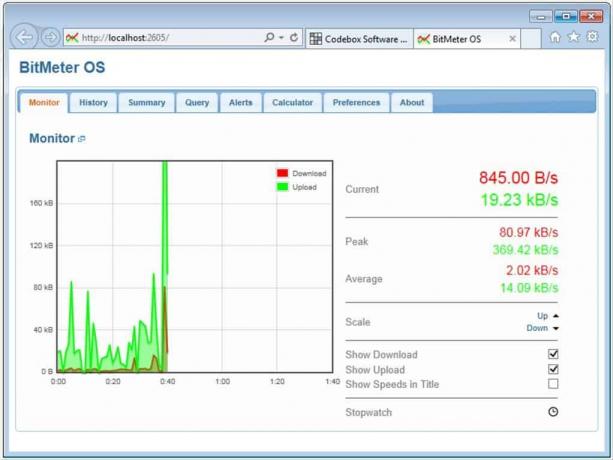
Tento nástroj vám môže nielen ukázať vaše aktuálne využitie šírky pásma, ale môže tiež zobrazovať vaše využitie šírky pásma v posledných dňoch alebo týždňoch. Okrem toho môžete zobraziť súhrn aktuálneho dňa, mesiaca alebo roka. Pre ešte väčšiu flexibilitu môžete zobraziť aj súhrn za konkrétne dni. Všetky prehľady nástroja je možné exportovať vo formáte CSV. Tento nástroj vám tiež umožní nastaviť upozornenie, ktoré sa má spustiť, keď prekročíte určitú hranicu šírky pásma.
BitMeter OS je jednoduchý nástroj, ktorý síce neponúka veľa z hľadiska pokročilých funkcií, ale môže byť ideálnym nástrojom pre používateľov počítačov, ktorí chcú pozorne sledovať využitie šírky pásma.
6- FreeMeter
FreeMeter je základný nástroj na monitorovanie šírky pásma pre Windows 10. Toto je ďalší nástroj, ktorý bude monitorovať iba počítač, na ktorom je nainštalovaný. Má nevýrazné rozhranie, ktoré pozostáva zo živého grafu, ktorý ukazuje vaše aktuálne využitie siete. Graf - vlastne celé používateľské rozhranie - je možné minimalizovať a zostane aktívny na paneli úloh. Pokiaľ ide o samotný graf, môžete si prispôsobiť jeho frekvenciu aktualizácií, mierku, farbu a priehľadnosť. Je to také jednoduché, ako sa dá, ale malo to výhodu, že príliš nezaťažovalo počítač, na ktorom beží.

Je toho viac FreeMeter ale iba jeho graf. Dvojitým kliknutím na graf sa otvorí okno prehľadu, ktoré zobrazuje vašu týždennú, dennú alebo mesačnú spotrebu šírky pásma. A rovnako ako by ste to mohli urobiť s predchádzajúcim nástrojom, môžete nastaviť upozornenia tak, aby sa upozornili, keď vaša šírka pásma prekročí určité limity.
Vyhľadanie
Posledné Príspevky
6 najlepších softvérov a nástrojov na monitorovanie systému Linux na rok 2020
Keď Linus Torvalds vydal prvú verziu svojho linuxového jadra v roku...
8 najlepších IP skenerov pre Windows v roku 2020
IP adresa je zložitá téma. Mnoho verí tomu. Ale je to naozaj tak? A...
7 najlepších monitorovacích nástrojov Windows Management Instrumentation (WMI)
Windows Management Instrumentation (WMI) je riadiaci rámec, ktorý j...



